Vedeți detalii despre comunitate în Viva Engage
Viva Engage detalii despre comunitate vă ajută să măsurați legătura și implicarea comunității dvs. Puteți afla mai multe despre persoane, conversații și întrebări & răspunsurile care alcătuiesc comunitatea dvs.
Cum să vedeți detalii despre comunitate în Viva Engage
-
Într-un browser, navigați la o comunitate Viva Engage.
-
Faceți clic pe Despre sub imaginea de comunitate pentru a deschide pagina Despre. Puteți vedea un rezumat al detaliilor despre comunitate care evidențiază două măsurători: Mesaje active Persoane și Mesaje postate. Puteți găsi mai multe informații despre măsurătorile de mai jos.
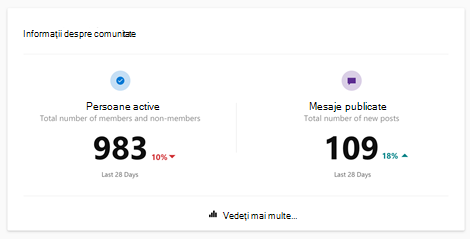
-
Pentru a vedea experiența completă cu detaliile comunității, faceți clic pe Vedeți mai multe. Apare secțiunea Prezentare generală a paginii Detalii despre comunitate.
Cum să selectați o perioadă de timp pentru detalii despre comunitate
Detalii despre comunitate sunt disponibile pentru două perioade de timp: ultimele 7 zile și Ultimele 28 de zile. Puteți selecta o perioadă de timp din lista verticală. Toate detaliile sunt furnizate pentru fusul orar UTC.
Cum să citiți detalii despre comunitate
Secțiunea Prezentare generală a detaliilor despre comunitate afișează detalii despre persoane, iar secțiunea de jos afișează detalii despre conținut.
Persoane active
Această secțiune oferă detalii despre numerele și tendințele persoanelor active din comunitatea dvs.
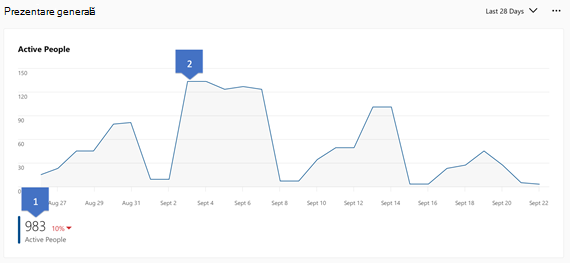
-
Secțiunea Active Persoane din fișă vă arată câte persoane sunt active în comunitatea dvs. și tendințele comparativ cu perioada anterioară (7 zile sau 28 de zile). Activitatea se referă la postarea, citirea sau reacționarea la un mesaj de la comunitate în ultimele 7 zile sau 28 de zile.
-
Defilați peste graficul cu linii pentru a vedea numărul de Persoane active din comunitatea dvs.
Membri activi și non-membri
Secțiunea Membri activi afișează activitatea persoanelor care sunt membri ai comunității. Secțiunea Activ non-membru afișează detalii despre persoanele care interacționează în comunitatea dvs., dar nu sunt membri. Această activitate include postarea mesajelor, citirea mesajelor și reacția la mesaje, cum ar fi să faceți clic pe Îmi place sau pe Mulțumire.
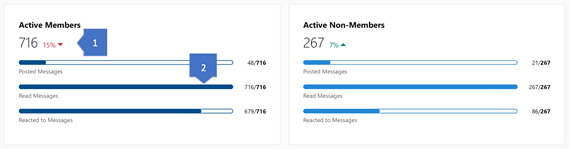
-
Aceste numere indică procentul membrilor activi și al membrilor activi non-membri din comunitate în perioada de timp selectată.
-
Barele indică numărul membrilor activi sau non-membri care au publicat, au citit sau au reacționat la unul sau mai multe mesaje din comunitate.
Mutarea cursorului peste aceste bare furnizează un sfat ecran care indică numărul de membri activi ai comunității sau non-membri care au publicat, au citit sau au apreciat unul sau mai multe mesaje din comunitate.
Activitatea de conținut
Secțiunea din partea de jos are trei fișe care oferă tendințe ale activității de conținut pentru mesajele postate, citite și apreciate din comunitate.
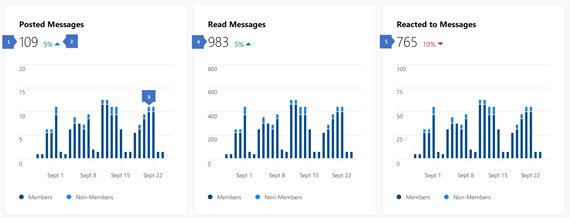
-
Numărul de mesaje postate în comunitate în perioada selectată.
-
Indicatorul de modificare arată modul în care s-a modificat volumul de activitate față de perioada anterioară.
-
Coloanele stratificate reprezintă volumul de activitate efectuat atât de membrii comunității, cât și de cei care nu sunt membri. Pentru ultimele 7 zile și ultimele 28 de zile, aceste coloane sunt împărțite pe zi. Pentru perioada Din ultimele 12 luni, aceste coloane sunt împărțite în jos în fiecare lună.
-
Numărul de mesaje de comunitate care au fost citite în perioada selectată. Trecerea peste coloanele stratificate oferă un sfat ecran care indică volumul total de activitate, împreună cu volumul de activitate al membrilor comunității și al non-membrilor.
-
Numărul de mesaje de comunitate la care s-a reacționat în perioada selectată.
Cine poate vedea detalii despre comunitate în Viva Engage?
Pentru comunitățile publice, orice membru al rețelei Viva Engage poate vedea detaliile.
Pentru comunitățile private, doar membrii comunității pot vedea detaliile.
Cum să exportați detalii despre comunitate
Datele detalii despre comunitate pot fi exportate în CSV timp de trei perioade de timp: ultimele 7 zile, ultimele 28 de zile și ultimele 365 de zile.
-
Accesați pagina Detalii despre comunitate pentru comunitate.
-
Alegeți Ultimele 7 zile, Ultimele 28 de zile sau Ultimele 365 de zile.
-
Dați clic pe butonul Descărcați.
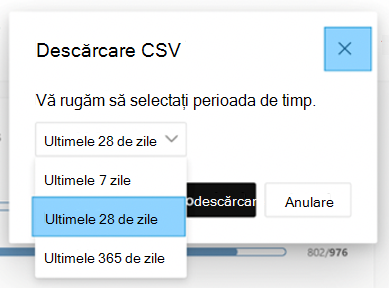
-
Data este ziua pentru care sunt furnizați măsurătorile. Toate măsurătorile următoare se referă doar la această zi.
-
Persoane activ este numărul de persoane care au postat, au citit sau au apreciat un mesaj în comunitate.
-
Membri activi este numărul de membri ai comunității care au publicat, au citit sau au reacționat la un mesaj din comunitate.
-
Membrii care au publicat mesaje este numărul de membri ai comunității care au publicat unul sau mai multe mesaje în comunitate.
-
Membrii care au reacționat la mesaje este numărul de membri ai comunității care au reacționat la unul sau la mesaje din comunitate.
-
Membrii care citesc mesaje este numărul de membri ai comunității care citesc unul sau mai multe mesaje din comunitate.
-
Non-membri activi este numărul de persoane care nu s-au alăturat comunității, dar au publicat, au citit sau nu au reacționat la un mesaj.
-
Non-membri care au publicat mesaje este numărul de persoane care nu s-au alăturat comunității, dar au publicat unul sau mai multe mesaje.
-
Non-membri care au reacționat la mesaje este numărul de persoane care nu s-au alăturat comunității, dar au reacționat la unul sau mai multe mesaje.
-
Non-membri care citesc mesaje este numărul de persoane care nu s-au alăturat comunității, dar au citit unul sau mai multe mesaje.
-
Non-membri cărora le-au plăcut mesajele este numărul de persoane care nu s-au alăturat comunității, dar au apreciat unul sau mai multe mesaje.
-
Mesaje postate este numărul de mesaje (starter pentru fire și răspunsuri) postate în comunitate.
-
Mesaje Citite afișează numărul total de vizualizări din postări (numai pentru începuturile de fire). Acest contor nu este unic, deoarece un utilizator poate revizita un fir și poate fi înregistrat din nou ca vizualizare.
-
Messages Reacted to shows total reactions across all messages (thread starter and replies)
-
Întrebări adresate este numărul de întrebări adresate în comunitate.
-
Total Răspunsuri este numărul de răspunsuri la întrebările primite în comunitate.
-
Întrebări marcate ca cel mai bun răspuns este numărul de întrebări marcate ca fiind cel mai bun răspuns din comunitate.
Cine poate vedea detalii despre comunitate în Viva Engage?
Pentru comunitățile publice, orice membru al rețelei Viva Engage poate vedea detaliile.
Pentru comunitățile private, doar membrii comunității pot vedea detaliile.
FAQ
Numărul de 7 zile și de 28 de zile se actualizează zilnic. Contorizarea anuală este actualizată săptămânal și se contorizează până la ultima lună întreagă.
Pentru comunitățile noi și în timpul lunii ianuarie, acest lucru înseamnă că numărul de 7 zile și de 28 de zile poate fi mai mare decât numărul anual, deoarece acestea sunt actualizate mai frecvent.
Utilizați tabloul de bord de raportare a utilizăriiMicrosoft 365, care include raportul de activitate Viva Engage, raportul de activitate al comunităților Viva Engage și Viva Engage raport de utilizare a dispozitivelor. Aceste rapoarte sunt disponibile oricărei persoane din organizația dvs. cu rolul de cititor de rapoarte Microsoft 365. Pentru a accesa aceste rapoarte, în Microsoft 365, accesați Admin> Raport de utilizare > Selectați un raport.
Administratorii de rețea și comunicatorii de corporație pot vizualiza analizele de rețea în Viva Engage tablou de bord de analiză a rețelei.
Detaliile comunității sunt disponibile pentru comunitățile externe și non-Microsoft 365 conectate. De asemenea, acestea sunt disponibile pentru comunitățile Toate firmele și Toate rețelele .
Consultați și
Gestionarea unei comunități Viva Engage
Alăturați-vă și creați o comunitate în Viva Engage
Gestionați membrii comunității Viva Engage
Utilizarea și gestionarea resurselor comunității Viva Engage










